Oggetto target della videocamera
Durante l'animazione, è spesso necessario che la videocamera segua un punto d'interesse. Per ottenere questo risultato, puoi procedere manualmente animando gli attributi Pan (Panoramica) e Tilt (Inclinazione), ma questo può portare a errori.
Gli attributi Camera Target (Oggetto target videocamera) rappresentano uno strumento potente per controllare il campo visivo della videocamera. Puoi animare la posizione di un obiettivo e persino regolare la sua influenza sui valori di rotazione della videocamera esistenti.
Impostazione di un obiettivo della videocamera
Il modo più semplice per impostare un obiettivo della videocamera è direttamente nella vista Camera (Videocamera). È sufficiente fare clic con il pulsante destro del mouse sul punto in cui vuoi orientare la videocamera e scegliere Set Camera Target (Imposta oggetto target videocamera) nel menu.
Il gruppo Camera Target (Oggetto target videocamera) verrà aggiunto al tuo Elenco attributi, con i valori di posizione corrispondenti alla posizione del tuo clic. La videocamera punterà direttamente verso questo nuovo obiettivo. Durante la riproduzione dell'animazione, la rotazione della videocamera si aggiornerà per mantenere questo punto al centro della visualizzazione.
Se tenti di regolare la vista Camera (Videocamera) mentre è attivo un oggetto target, la videocamera interrompe l'inseguimento dell'obiettivo finché non sposti la testina di riproduzione. Puoi forzare l'oggetto target a rimanere attivo tenendo premuto il tasto ⌘ durante il trascinamento.
Puoi anche impostare un oggetto target della videocamera tramite il menu Add Attributes (Aggiungi attributi). Attiva il gruppo Camera Target (Oggetto target videocamera) per fare in modo che Earth Studio crei un oggetto target al centro della visualizzazione corrente della videocamera.
Using Target in the Camera Viewport
By default the camera target will be visible in your camera viewport. Note that the camera target will not be part of your final render output, but works as a visual helper to where you have focused your camera. It's visibility setting can be changed by right clicking in anywhere in the camera viewport under Viewport > Show Camera Target
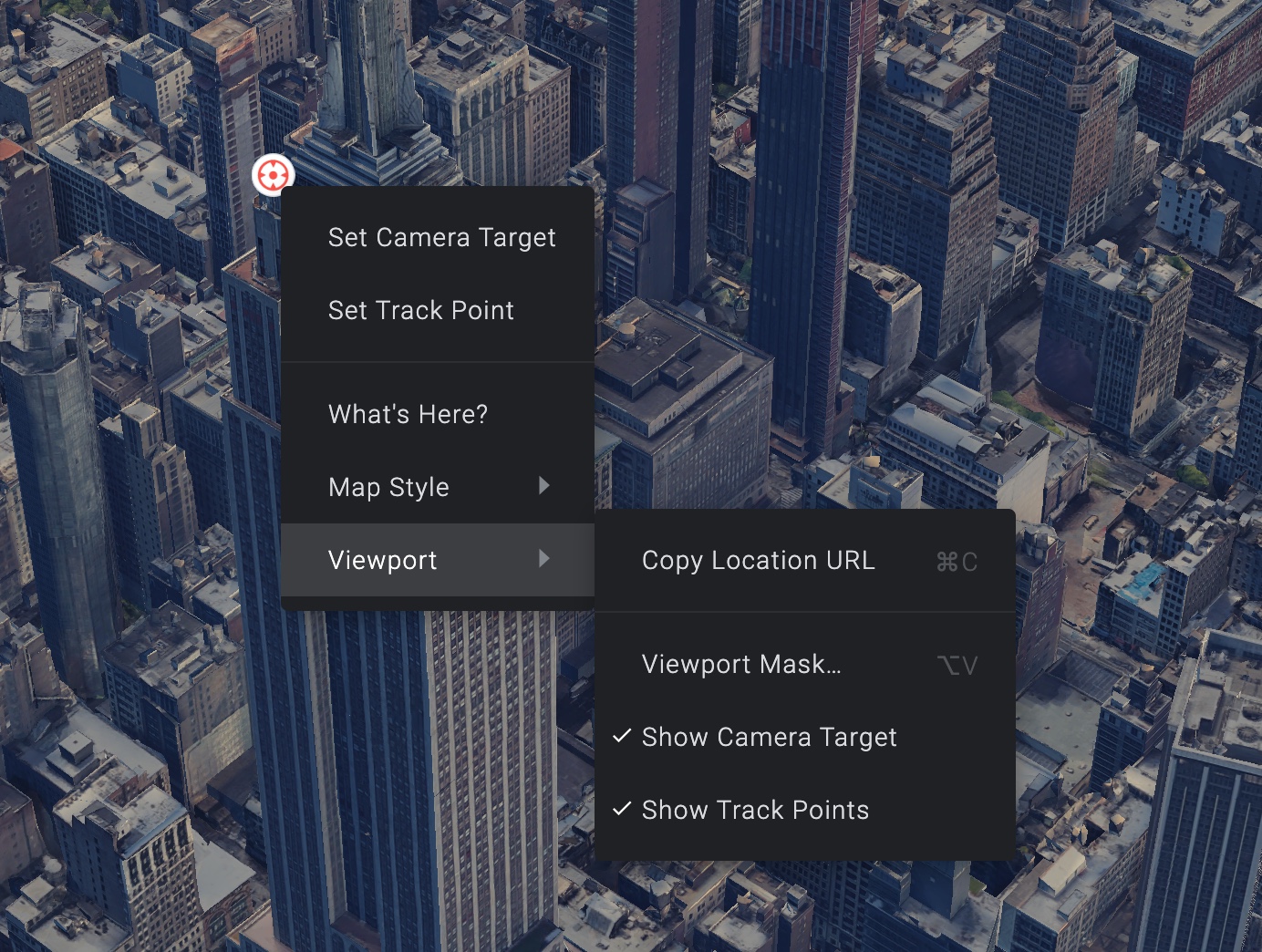
Utilizzo dell'oggetto target nella visualizzazione multipla
Quando aggiungi un oggetto target per la videocamera, si attiva automaticamente la visualizzazione multipla nella visualizzazione superiore attivata. La visualizzazione superiore consente di controllare l'animazione in modo facile e intuitivo, soprattutto quando si utilizza un oggetto target.
Trascina la videocamera o l'oggetto target in un'area visibile della visualizzazione multipla per aggiornare in tempo reale la vista Camera (Videocamera). Ricordati di aggiungere fotogrammi chiave a tutte le modifiche della videocamera e dell'oggetto target per evitare che vengano reimpostate al momento della riproduzione.
Puoi ottenere un movimento armonico della videocamera animando la posizione dell'oggetto target insieme alla posizione della videocamera. Fai semplicemente attenzione a non animare la videocamera direttamente sopra un oggetto target. Infatti, questa operazione può provocare un "capovolgimento" indesiderato di 180°, in quanto la videocamera deve ruotare rapidamente per mantenere l'oggetto target nella visualizzazione.
Influenza dell'oggetto target
Per impostazione predefinita, l'oggetto target della videocamera sostituisce completamente i valori di rotazione della videocamera esistenti. L'attributo Influence (Influenza) ti consente di attenuare il controllo che l'oggetto target ha sulla videocamera.
Riducendo l'influenza, i valori di rotazione della videocamera esistenti vengono uniti all'oggetto target della videocamera. Pertanto, se l'influenza è impostata su 100%, la videocamera punta direttamente all'oggetto target. Se l'impostazione è 0%, l'oggetto target non incide affatto sulla rotazione della videocamera.